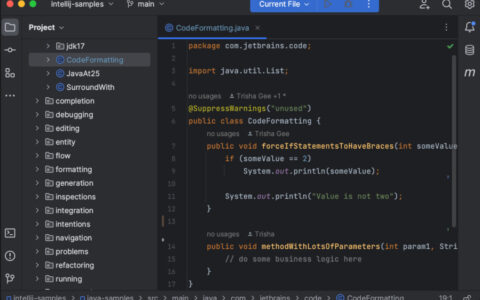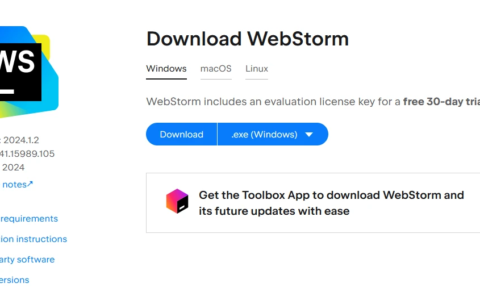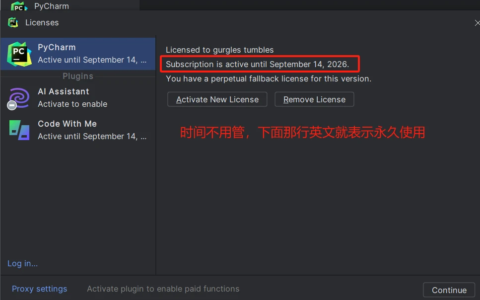如何使用Win10自带DLL修复工具修复系统问题
在使用Windows 10操作系统时,有时会遇到一些系统问题,例如程序崩溃、系统错误和无法启动等。这些问题可能是由于缺少或损坏的系统文件所致。幸运的是,Windows 10操作系统提供了一种内置的DLL修复工具,可以帮助用户快速解决这些问题。本文将详细介绍如何使用Win10自带DLL修复工具修复系统问题。下面我们一起来看看吧。
一.Win10自带的dll修复
第一步:打开命令提示符
要使用Win10自带DLL修复工具,首先需要打开命令提示符。按下Win+X快捷键,然后选择“命令提示符(管理员)”选项。在弹出的窗口中,输入以下命令并按Enter键:
“`
sfc /scannow
“`
这个命令将扫描系统文件并自动修复任何发现的问题。请注意,这可能需要一些时间,具体取决于您的计算机性能和文件系统大小。
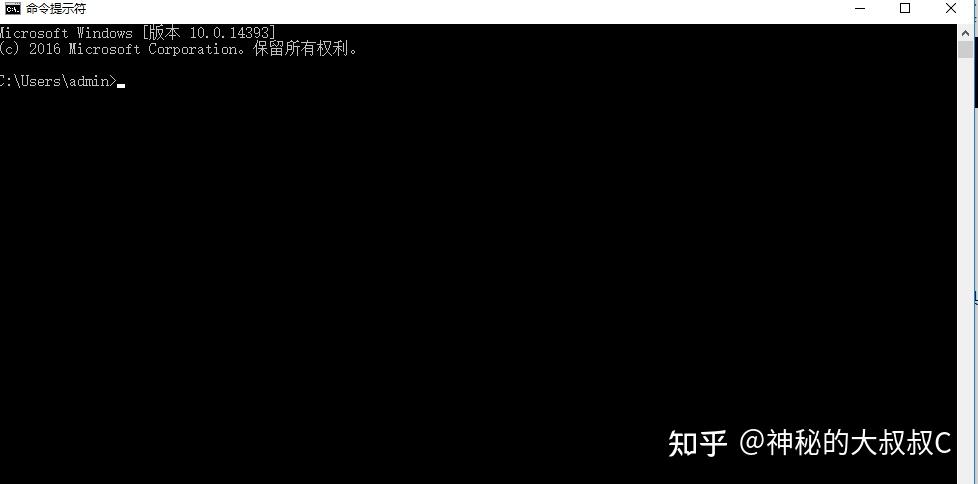
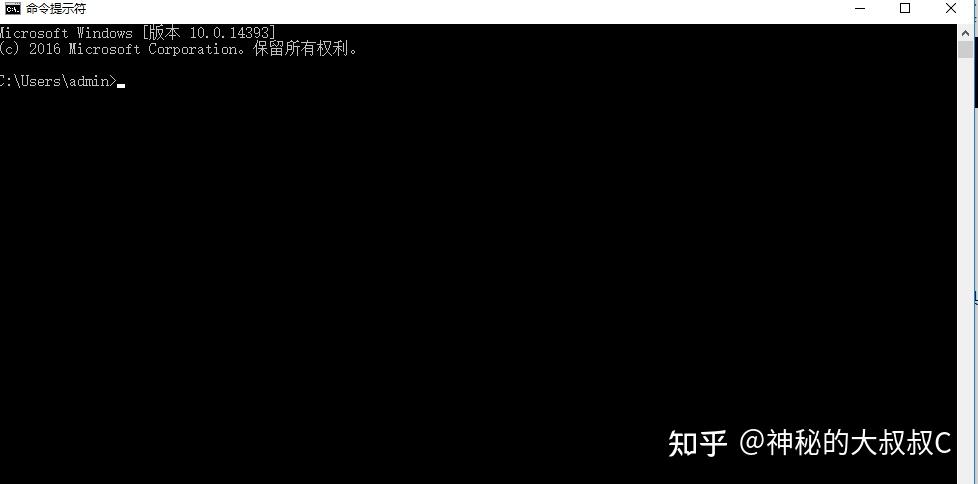

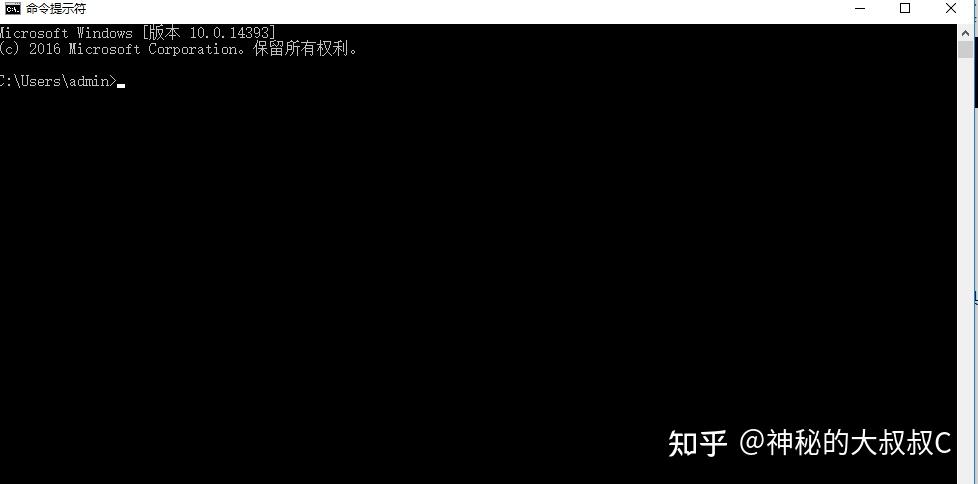
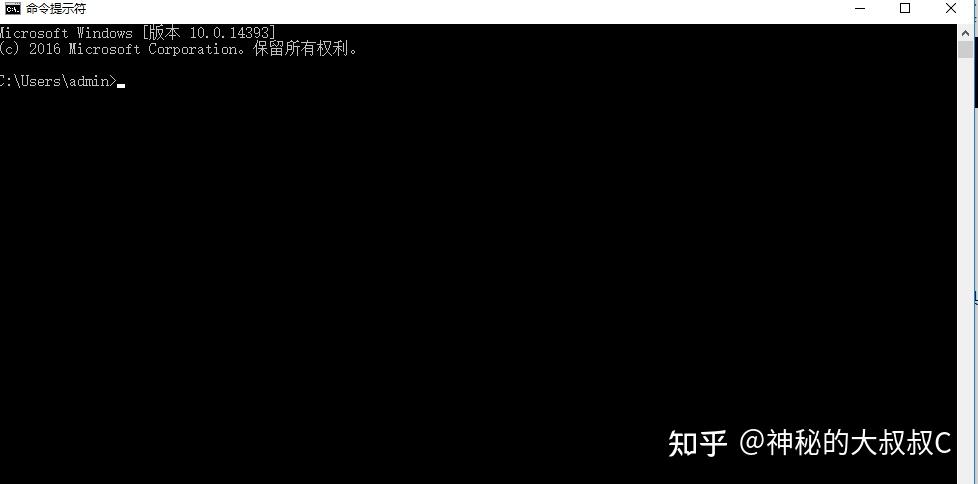

第二步:运行DISM工具
如果上述命令无法解决问题,则可以尝试使用DISM(部署映像服务和管理器)工具。此工具可用于修复操作系统映像中的问题,并且可以从Windows安装媒体或Windows更新中心所需文件。
在命令提示符中,输入以下命令并按Enter键:
“`
DISM /Online /Cleanup-Image /RestoreHealth
“`
这个命令将扫描系统文件,检查其完整性,并自动下载和替换任何损坏的文件。这也可能需要一些时间,具体取决于您的计算机性能和文件系统大小。
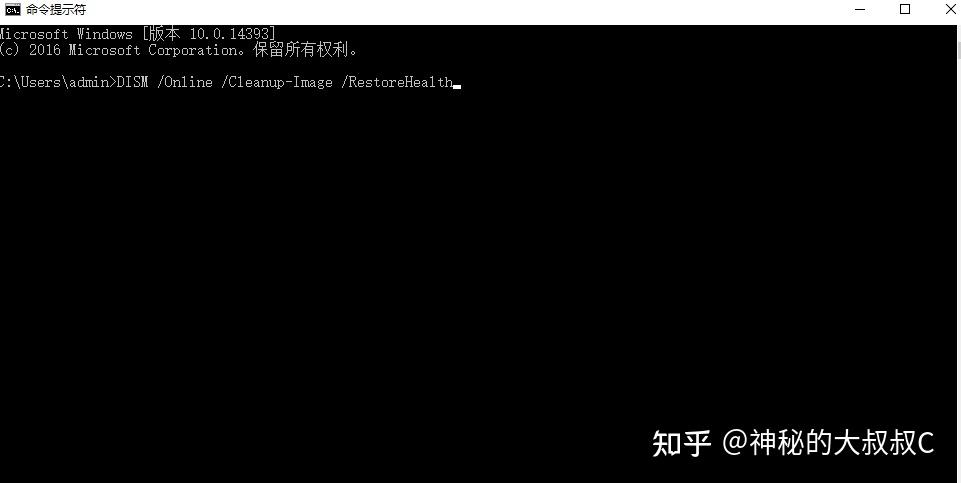
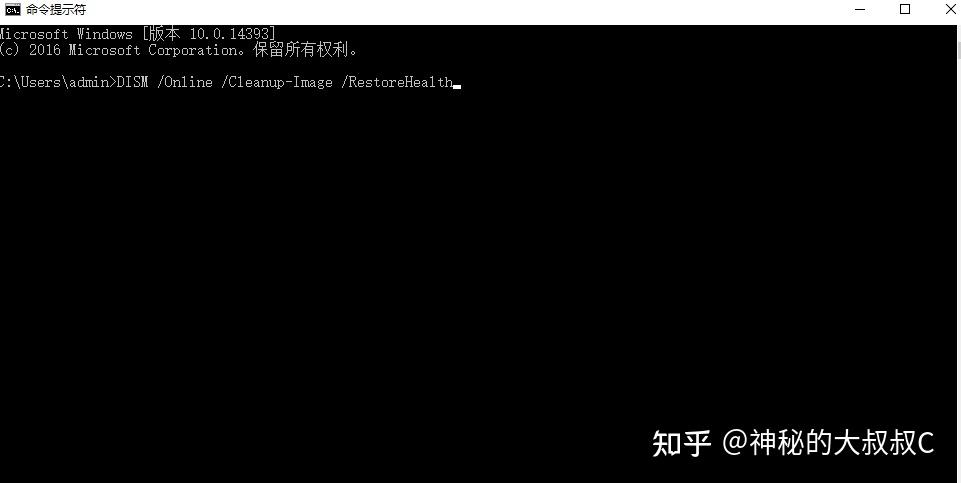

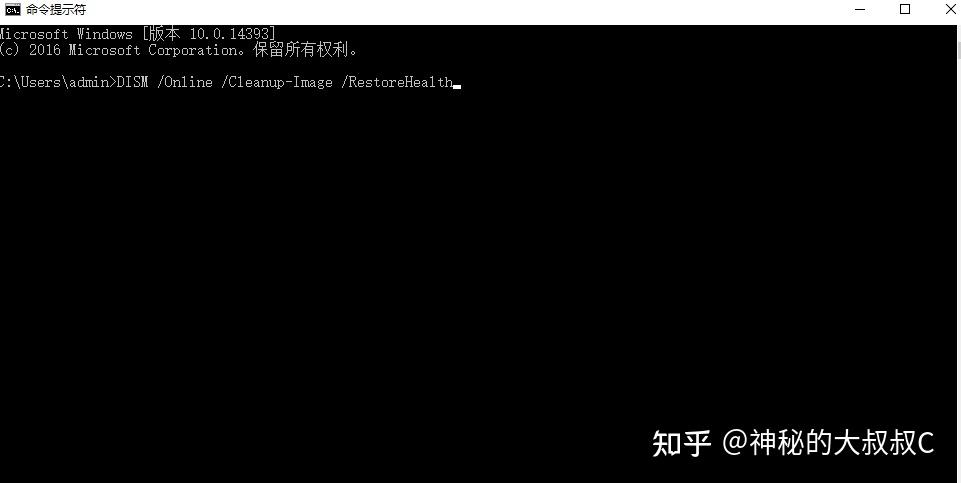
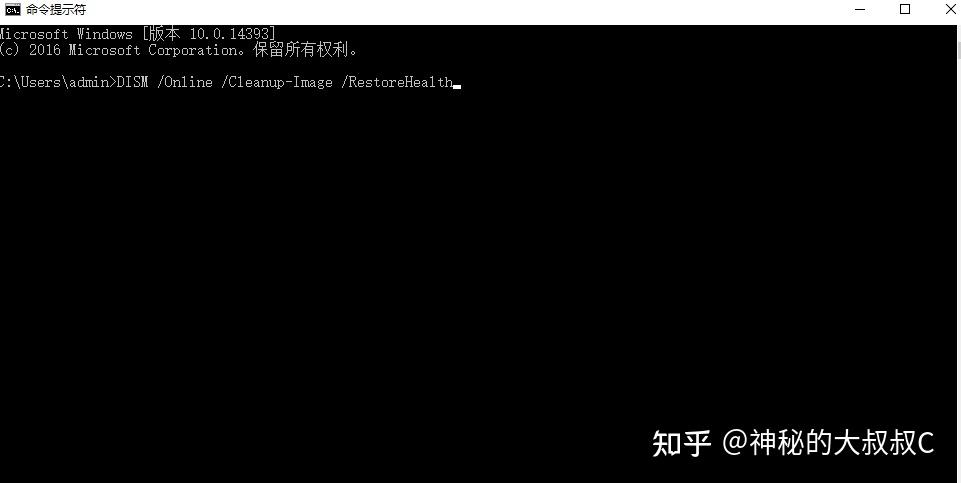

第三步:重启计算机
完成以上操作后,请重新启动计算机,以确保所有修复的文件都已正确加载。然后再次尝试运行之前出现问题的程序或操作。如果一切正常,则说明您已成功解决了问题。
二.使用其他的dll修复工具
如果用系统自带的dll修复工具解决不了,那么就试着用dll修复工具吧,直接在百度上搜索电脑修复精灵,进入官方站点下载一个dll修复工具,利用这个dll修复工具直接进行一键修复就可以了,它会根据你电脑系统缺失了哪些dll文件,然后进行相关的修复,如你丢失了dll就会帮你修复dll文件,操作比较简单方便。DLL修复工具_一键修复所有dll缺失msvcp140.dll丢失的解决方法-电脑修复精灵
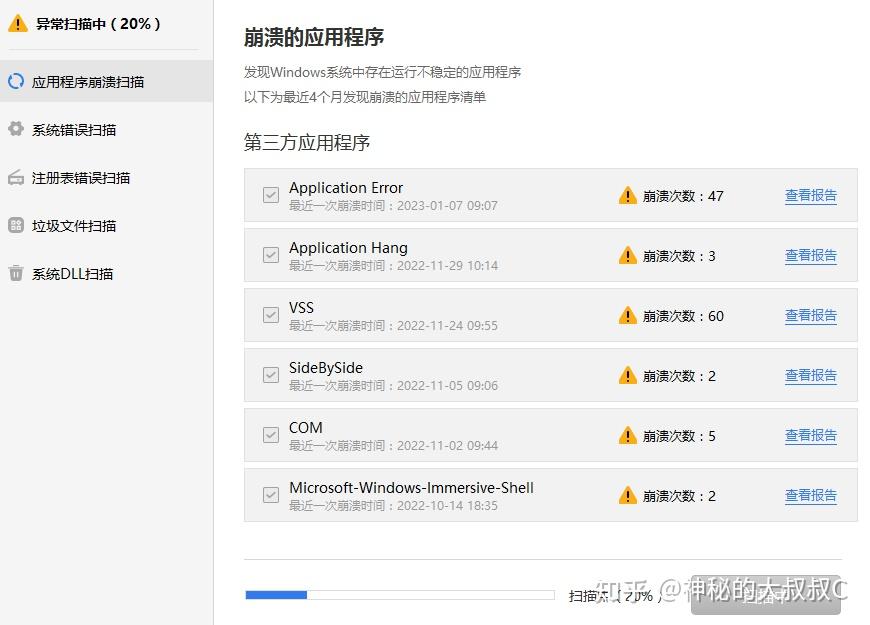
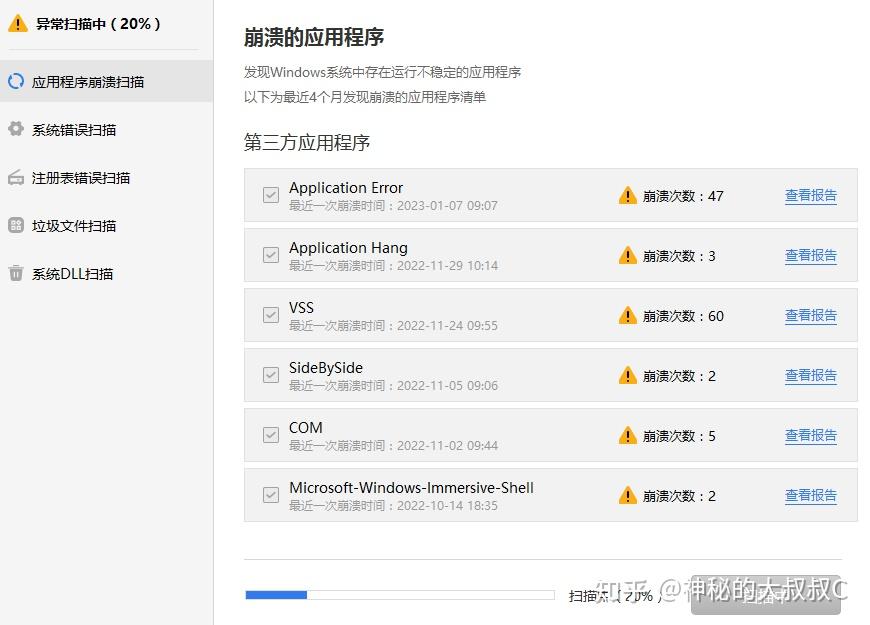

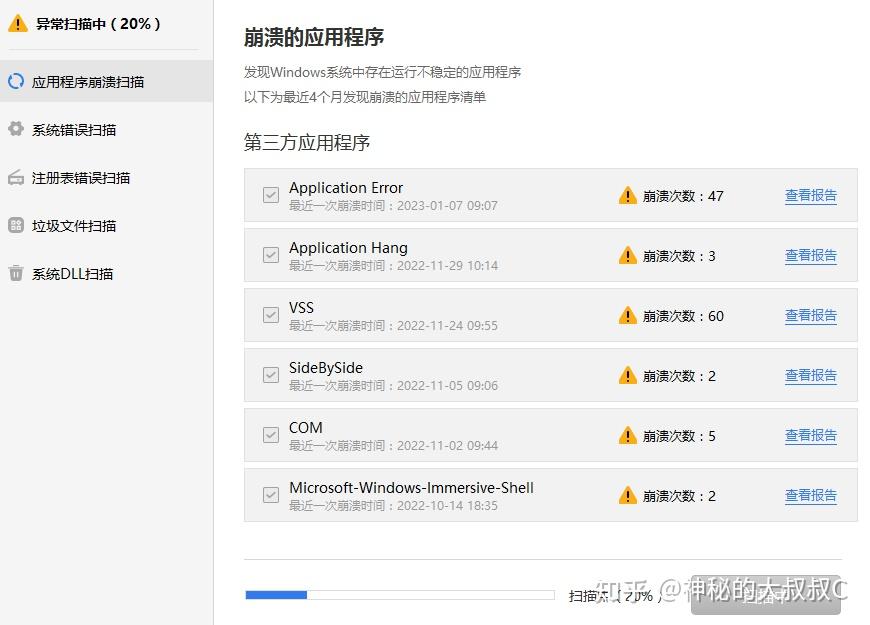
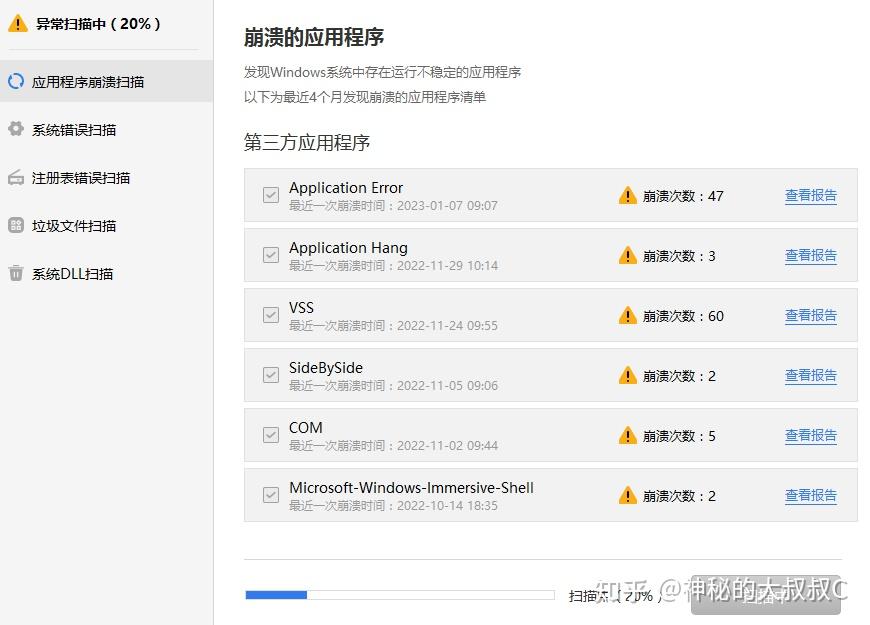

Win10自带DLL修复工具是Windows 10操作系统提供的一个非常有用的功能,可帮助用户解决许多系统问题。好了,以上就是关于win10自带dll修复的一些相关分享,希望本文能帮助到大家,如果想了解更多,欢迎继续小编哦。
2024最新激活全家桶教程,稳定运行到2099年,请移步至置顶文章:https://sigusoft.com/99576.html
版权声明:本文内容由互联网用户自发贡献,该文观点仅代表作者本人。本站仅提供信息存储空间服务,不拥有所有权,不承担相关法律责任。如发现本站有涉嫌侵权/违法违规的内容, 请联系我们举报,一经查实,本站将立刻删除。 文章由激活谷谷主-小谷整理,转载请注明出处:https://sigusoft.com/10949.html